利用苹果MAC系统电脑中的Boot Camp安装Win10系统的方法【图文】
随着Win10版本的不断更新,成熟度已经越来越高,而之前很多苹果电脑用户都是安装的Win7系统,现在Win10出来了也很想试一下,那么在苹果Mac book电脑怎么安装Win10系统?下面小编就图文详述一下。虚拟机安装的方式就不讲了,只能看看没有什么实用性,我们还是依靠MAC系统中的Boot Camp来安装Win10系统,大至和Win7的安装方式差不多。
准备工具:一个4G以上的U盘,这里小编还是推荐大家使用8G的
1、在MAC系统中点击菜单上的【前往】—【实用工具】—【Boot Camp】打开Boot Camp后,勾选“创建Windows7安装盘”,接着点继续(选择你下载好的Win10 ISO安装盘镜像),忽略"Windows7"显示,把Win10当Win7弄就行了。
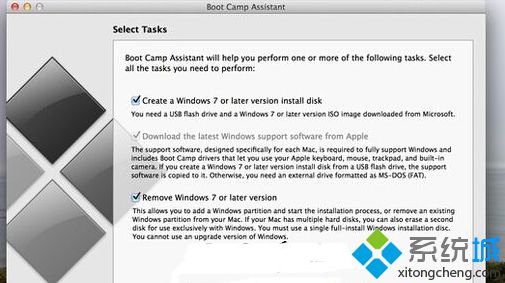
2、为Windows分配硬盘空间,建议选择至少20GB的空间。然后,Boot Camp会重启系统,进入Windows安装界面,之后的步骤就与在PC上安装基本一致了。重启之后,按住键盘的Option按键,就可以在Mac及Windows10中进行选择。
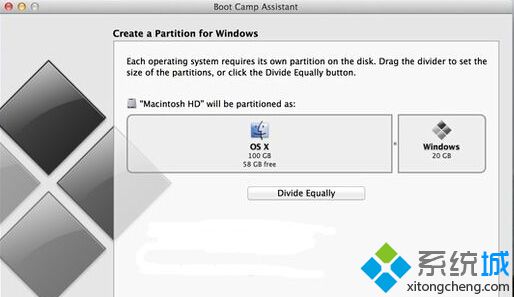
总的来说,Windows 10在Mac上兼容性还不错,用触摸板操作windows的原生程序比如文件浏览器和开始菜单的体验也还不错。但windows没有OS X那么多的触控手势。因此用鼠标操作还是更好一些。不兼容的部分主要集中在屏幕亮度自动调节、Macbook的键盘背光等方面。以上就是在MAC book 苹果系统中安装Win10系统的方法,当然建议大家等Win10正式版出来再安装会更好,毕竟驱动有时会不兼容。
相关教程:苹果更新系统死机怎么办苹果电脑autocad破解版安装苹果mac的虚拟机死机怎么办苹果系统下装win7苹果卸载win10系统我告诉你msdn版权声明:以上内容作者已申请原创保护,未经允许不得转载,侵权必究!授权事宜、对本内容有异议或投诉,敬请联系网站管理员,我们将尽快回复您,谢谢合作!










